【DTMの始め方】初心者向け作曲ソフト(DAW)の選び方と曲作りの基本ステップ
「自分だけのオリジナル曲を作ってみたいけど、何から始めればいいか分からない…」「パソコンで作曲を始めるには、どんなソフトや機材が必要なの?」そんな、DTM(デスクトップミュージック)の世界への第一歩を、どこから踏み出せば良いか悩んでいませんか?パソコンと作曲ソフト(DAW)さえあれば、誰でも自宅で、気軽に音楽制作を始められる時代です。この記事では、作曲経験のない初心者の方に向けて、最低限必要な機材の揃え方から、おすすめの無料・有料DAWソフトの比較、そして実際に曲が完成するまでの基本的な流れを、分かりやすく丁寧に解説します。この記事を読めば、あなたの「曲を作ってみたい」という気持ちを、具体的な行動へと変えることができます。
DTMを始めるための「最低限」の必要機材
「DTMを始めるには、高価な機材がたくさん必要なのでは…?」と心配する必要はありません。最初は、以下の3つがあれば、すぐにでも作曲をスタートできます。
- パソコン:DTMの中心となる機材です。ある程度の処理能力(CPUやメモリ)があると、より快適に作業を進めることができます。
- DAWソフト:パソコン上で録音や打ち込み、ミックスといった全ての作業を行うための「作曲ソフト」です。無料のものからプロ向けの有料のものまで様々です。
- ヘッドホン(またはスピーカー):作った音を正確に聴くために不可欠です。最初は、普段使っているイヤホンなどでも代用できます。
ボーカルやギターを録音したい場合は、これに加えて「オーディオインターフェース」や「マイク」が必要になりますが、まずはこの3点セットから始めてみましょう。より詳しい機材の選び方については、当音楽院のブログ記事である「DTM初心者必見!最初に揃えるべき機材リストと後悔しない選び方のコツ」も参考にしてみてください。
初心者におすすめの作曲ソフト(DAW)と選び方のポイント
DAWソフトは、あなたの音楽制作における「司令塔」です。ここでは、初心者でも扱いやすい代表的なソフトと、自分に合ったソフトを選ぶための5つのチェックポイントをご紹介します。
まずは無料DAWから試してみよう!
- GarageBand(Mac専用):Macユーザーなら、まず最初に触れてほしい無料ソフトです。直感的な操作性が魅力で、作曲に必要な基本的な機能と、クオリティの高い音源が一通り揃っています。
- Cakewalk by BandLab(Windows専用):Windowsユーザーにとっての、無料でありながらプロレベルの機能を搭載した強力な選択肢です。
- Studio One Prime:プロも使用するDAW「Studio One」の無料版。基本的な機能は網羅されており、将来的に有料版へスムーズに移行できるのがメリットです。
自分に合ったDAWを選ぶ5つのチェックポイント
- 対応OS:お使いのパソコンがMacかWindowsかを確認しましょう。
- 目的とジャンル:バンドサウンドの録音がしたいのか、EDMのような打ち込み系の音楽が作りたいのかで、適したDAWは変わってきます。
- 操作性:体験版などを触ってみて、自分が直感的に「使いやすそう」と感じるかどうかが、継続する上で非常に重要です。
- ユーザーの多さ:利用者が多いDAWは、インターネット上で使い方に関する情報を見つけやすいという大きなメリットがあります。
- 将来性:将来的にプロを目指すのであれば、プロの現場で広く使われているDAW(Logic Pro, Cubase, Pro Toolsなど)や、その入門版を選ぶという視点も大切です。
DAWを使った曲作りの基本ステップ
DAWソフトを手に入れたら、いよいよ曲作りです。ここでは、多くの楽曲に共通する基本的な制作の流れを解説します。
ステップ1:楽器の打ち込み(リズム隊とコード楽器)
まずは楽曲の土台となるリズム隊(ドラム、ベース)と、ハーモニーを奏でるコード楽器(ピアノ、ギターなど)を打ち込んでいきましょう。DAWに付属している音源を使い、マウスやMIDIキーボードで入力していきます。
ステップ2:メロディの作成
作った伴奏(オケ)をループ再生させながら、主役となるメロディを作成します。鼻歌を歌って録音してみたり、鍵盤で弾いてみたりと、方法は自由です。サビのキャッチーなフレーズから作るのがおすすめです。
ステップ3:アレンジ(楽器の追加と構成)
基本的な骨格ができたら、ストリングスやシンセサイザーなどの楽器を加え(アレンジ)、サウンドを豪華にしていきます。また、「Aメロ→Bメロ→サビ」といった楽曲構成を作り、曲に展開とストーリー性を持たせます。
ステップ4:ミックスと書き出し
最後に、各楽器の音量バランスや定位(左右の配置)を調整し、全体のサウンドを整える「ミックス」という作業を行います。完成したら、MP3やWAVといった音声ファイル形式で書き出して、一曲の完成です!
JBG音楽院で、作曲の「本当の始め方」を学ぶ
この記事で紹介したステップは、DTMの基本的な流れです。しかし、独学では、その一つ一つのステップで「これで本当に合っているんだろうか?」という不安が常につきまといます。JBG音楽院では、プロの講師があなたの伴走者となり、この最初の一歩から、ゴールまでを力強くサポートします。
こうしたDTMの基本操作から、プロレベルの音楽理論まで、体系的なカリキュラムで学ぶことができます。遠回りをせずに、確実なスキルを身につけたい方は、ぜひ一度私たちのレッスンを覗いてみてください。
JBG音楽院のカリキュラムを見る
まとめ:まずはDAWに触れてみよう
DTM初心者の方に向けて、作曲の始め方を、必要な機材、DAWソフトの選び方、そして曲作りの基本ステップに分けて解説しました。最初は分からないことだらけで、難しく感じてしまうかもしれません。しかし、最も大切なのは、まずは無料のDAWソフトをインストールして、実際に音を出してみる、という最初の一歩を踏み出すことです。
完璧な曲を目指す必要はありません。一つひとつのステップを楽しみながら、試行錯誤を繰り返す中で、あなたの作曲スキルは着実に向上していきます。この記事が、あなたの創造的な旅の、素晴らしいスタート地点となることを願っています。
🎧 DTMを始めたいけれど、独学に不安があるあなたへ。
基礎から学び、最短で「音楽で稼ぐ」を実現しませんか?
「機材やソフト選びが難しい」「本当に曲が作れるか心配」とお悩みの方へ。
JBG音楽院が、あなたの夢を現実にするための最短ルートを提供します。
🚀 音大レベルの基礎 × プロのDTM技術
JBG音楽院は、社会人からでもプロレベルのスキルを習得できる本格派スクールです。
まずは音楽理論・イヤートレーニング・鍵盤といった「音大レベルの基礎」を固め、自由自在な作曲能力を構築。その上で、現役プロ講師と共にDTM・レコーディング・ミックスを実践し、現場で通用する総合力を養います。
週1回の通学でマスター可能なカリキュラムのため、仕事を続けながらでも、いくつになっても夢を諦める必要はありません。
🏆 JBG音楽院 卒業生の実績例
- ✨ アイドル楽曲提供者
- 🎻 劇伴作家
- 🎮 ゲーム音楽/CMソング制作者
- 🎤 フェスにも出演しているシンガーソングライター
など、実際にプロとして活躍されている方が数多くいらっしゃいます。
🎁 LINE登録で「豪華2大特典」を無料プレゼント
まずは学校紹介をご覧いただき、プロへの第一歩を踏み出してください。今ならLINE登録者限定で、以下の資料をプレゼント中です!
- 特典①:プロのDTM作曲家を目指すためのロードマップ
- 特典②:作曲に使えるコードパターン12選